家用笔记本电脑光驱使用方法是什么?
18
2025-03-08
对于笔记本电脑来说,重装系统是一项必要的操作。它可以帮助我们清除电脑内的垃圾文件和病毒,提高电脑运行速度,使其更加稳定。但是,对于许多人来说,重装系统还是一项比较陌生的操作。在本文中,我们将为大家详细介绍笔记本电脑重装系统的步骤,帮助大家轻松搞定这项操作。

一、备份数据
在开始重装系统之前,我们需要先备份好重要的数据。这些数据包括文档、照片、视频、音乐等。我们可以使用移动硬盘、U盘或者云盘等方式进行备份。
二、准备安装盘
接下来,我们需要准备一个安装盘。这个安装盘可以是系统光盘或者U盘。如果我们没有安装盘,可以在官网上下载对应的系统安装包。

三、插入安装盘
将制作好的安装盘插入笔记本电脑中,并将电脑重启。
四、进入BIOS设置
在电脑重启的过程中,按照屏幕上的提示,进入BIOS设置。不同品牌的电脑进入BIOS的方法可能不同,可以在官网上查找对应的方法。
五、设置启动项
在BIOS设置界面中,我们需要将启动项设置为我们所插入的安装盘。设置完毕后,保存并退出BIOS。
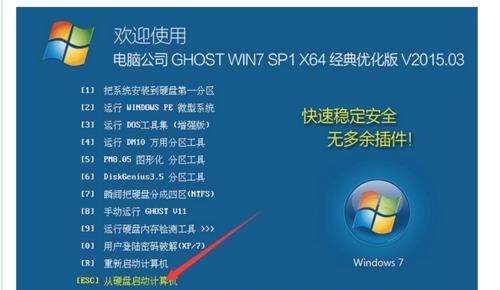
六、进入系统安装界面
重启电脑后,我们就可以进入系统安装界面了。在这个界面中,我们可以选择系统的语言和时间等信息。
七、选择安装类型
在系统安装界面中,我们需要选择安装类型。如果我们想要保留原来的数据和程序,可以选择升级安装。如果我们想要将电脑恢复到出厂设置,可以选择全新安装。
八、选择安装位置
在选择安装类型之后,我们需要选择安装位置。一般来说,系统会自动识别出电脑中的硬盘分区。我们只需要选择需要安装系统的分区即可。
九、格式化硬盘
在选择安装位置之后,我们需要对硬盘进行格式化。这个过程会清除硬盘中所有的数据和程序,请务必备份好重要的数据。
十、等待系统安装
完成硬盘格式化后,系统开始进行安装。这个过程需要一定的时间,请耐心等待。
十一、安装驱动程序
安装系统完成后,我们需要安装驱动程序。这些驱动程序可以从电脑品牌官网上下载,也可以使用驱动精灵等软件进行安装。
十二、安装应用程序
安装驱动程序之后,我们需要安装需要的应用程序,例如浏览器、音乐播放器、办公软件等。
十三、恢复数据
安装好应用程序之后,我们可以将备份好的数据恢复到电脑中。
十四、更新系统
完成以上步骤之后,我们需要更新系统。更新系统可以帮助我们解决一些系统漏洞和问题,提高电脑的稳定性和安全性。
十五、
通过以上步骤,我们就可以轻松搞定笔记本电脑的重装系统操作。重装系统可以让电脑更加流畅稳定,同时也可以保护我们的数据安全。我们建议大家定期对笔记本电脑进行重装系统操作。
版权声明:本文内容由互联网用户自发贡献,该文观点仅代表作者本人。本站仅提供信息存储空间服务,不拥有所有权,不承担相关法律责任。如发现本站有涉嫌抄袭侵权/违法违规的内容, 请发送邮件至 3561739510@qq.com 举报,一经查实,本站将立刻删除。